نحوه نوشتن پاورقی انگلیسی در ورد

هنگام نوشتن پروژه ها یا پایان نامه های دانشگاهی، برای بسیاری از ما پیش آمده که قصد داریم برای یک کلمه یا عبارت توضیح بیشتری بدهیم، اما نمی دانیم چگونه این کار را انجام دهیم.
نوشتن پاورقی می تواند مشکل ما را حل کند. با توجه به شیوع این مشکل، این مقاله قصد دارد تا نحوه نوشتن پاورقی یا پاورقی در Word و همچنین ویرایش پاورقی و حذف آن در Word را به شما آموزش دهد.
پاورقی چیست و کاربرد آن چیست؟
در حین مطالعه کتاب، مجلات و … حتما متوجه شده اید که در کنار برخی از کلمات یک عدد وجود دارد و در پایین صفحه توضیحی برای آن کلمه آمده است.
این حاشیه می تواند مقدمه ای برای نویسنده، تاریخ، عنوان، نظر نویسنده، مرجع اطلاعات و … باشد.
برچسب، یادداشت یا مرجعی که در پایین صفحه کتاب یا سند قرار می گیرد، پاورقی نامیده می شود. با استفاده از Footnote در Word، می توانید به راحتی پاورقی را به سند Word اضافه کنید.
آموزش نوشتن پاورقی در ورد
۱- برنامه Word را اجرا کنید و بعد از کلمه مورد نظر خود پاورقی ایجاد کنید. یک بار کلیک کنید و سپس به تب Reference بروید و گزینه Insert Footnote را انتخاب کنید. در این صورت به صورت خودکار به پایین صفحه منتقل می شوید و می توانید توضیحات کلمه مورد نظر را در فوتر بنویسید.
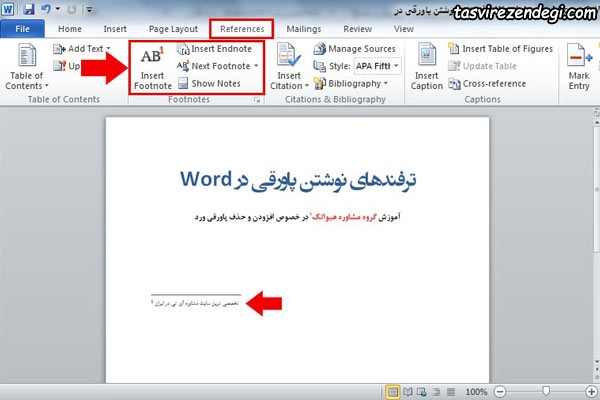
۲- برای ویرایش فوتر روی دکمه نشان داده شده در تصویر زیر کلیک کنید. در پنجره ای که باز می شود:

Footnotes: این قسمت محل پاورقی را مشخص می کند که می تواند در انتهای صفحه یا بعد از پایان متن مورد نظر باشد.
Number format: می تواند بر حسب اعداد یا حروف باشد.
Numbering: با توجه به اینکه در نرم افزار ورد شماره گذاری پیوسته است، در صورتی که بخواهید شماره گذاری صفحه به صفحه باشد، در این قسمت می توانید در هر صفحه گزینه Restart را انتخاب کنید تا شماره گذاری پاورقی ها از یک صفحه در هر صفحه شروع شود.
۳- برای راست چین کردن فوتر روی گزینه Draft که در تصویر زیر نشان داده شده است کلیک کنید یا از تب View از قسمت Document Views گزینه Draft را انتخاب کنید.
سپس از تب References گزینه Show Notes را انتخاب کنید. در پنجره ای که در پایین صفحه باز می شود، متن پاورقی را انتخاب کرده و از تب Home گزینه Right-to-Left Text Direction را انتخاب کنید.

سپس، برای جابجایی خط پاورقی، روی فلش کوچک در تب Endnotes کلیک کنید و آن برگه را روی جداکننده یادداشت پایانی قرار دهید.
Ctrl و Right Shift یا (Ctrl+R) را برای جابجایی خط پانوشت به سمت راست و Ctrl و Left Shift یا (Ctrl+L) را برای انتقال خط پاورقی به سمت چپ انتخاب کنید.
اگر می خواهید خط پاورقی را حذف کنید، خط پاورقی را انتخاب کنید و دکمه Delete را از صفحه کلید انتخاب کنید.
در پایان این مراحل به تب View رفته و در تب Document View حالت نمایش را از Draft به Print Layout تغییر دهید یا دکمه Print Layout را از نوار ابزار پایین انتخاب کنید.
آموزش نحوه حذف پاورقی
برای حذف پاورقی، شماره پاورقی را انتخاب کرده و دکمه Delete را از صفحه کلید انتخاب کنید. لازم به ذکر است که این کار باید هم برای شماره متن و هم برای شماره پاورقی انجام شود.

اگر می خواهید همه پاورقی ها را یکجا حذف کنید:
۱- داخل متن کلیک کنید و از تب Home در تب Edit دکمه Replace را انتخاب کنید.
۲- در پنجره باز شده روی دکمه More کلیک کنید.
۳- در تب Special گزینه Footnote mark را بزنید تا کد “e^” در تب Find What ظاهر شود. قسمت Replace width را خالی بگذارید و روی دکمه Replace all کلیک کنید. با این کار تمام پاورقی ها حذف می شوند.
منبع/ تصویر زندگی